Come risolvere l'errore 1067 di configurazione automatica non in esecuzione di Windows 10
Finestre / / August 05, 2021
Molti utenti Windows si sono lamentati di un errore di configurazione automatica WLAN- Servizio di configurazione automatica WLAN non in esecuzione (errore 1067). Generalmente, l'errore inizia a verificarsi quando gli utenti tentano di aggiornare la propria versione del sistema operativo. L'errore impedisce agli utenti di accedere alla loro connessione WLAN.
Per lo più è stato segnalato da utenti di Windows 8.1 o Windows 10. Se sei una persona che si occupa anche di questo stesso problema, sei nel posto giusto. In questo articolo, ti mostreremo alcuni semplici metodi che ti aiuteranno a risolvere questo errore. Segui le soluzioni fornite di seguito e risolvi l'errore da solo.
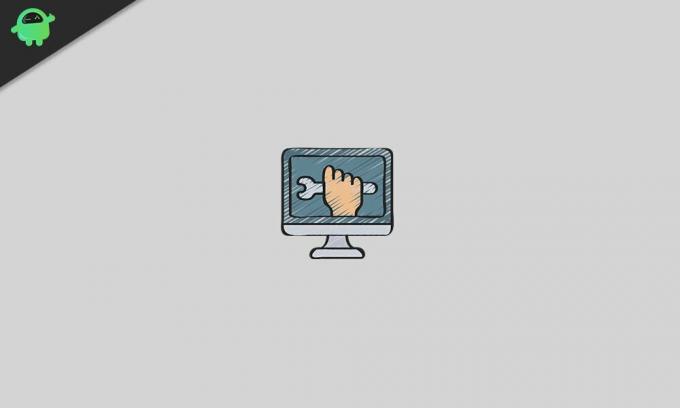
Sommario
- 1 Motivi alla base dell'errore di configurazione automatica non in esecuzione 1067?
-
2 Soluzioni per correggere l'errore 1067 di AutoConfig non in esecuzione per il tuo computer Windows:
- 2.1 Soluzione 1: aggiorna il tuo Windows
- 2.2 Soluzione 2: riparare gli adattatori WLAN
- 2.3 Soluzione 3: ripristina le impostazioni di Winsock
- 2.4 Soluzione 4: modificare Autoconfig WLAN in Automatico
- 2.5 Soluzione 5: utilizzare la risoluzione dei problemi di rete
- 2.6 Soluzione 6: eseguire lo strumento Controllo file di sistema
- 2.7 Soluzione 7: eseguire la procedura di ripristino del sistema
- 2.8 Soluzione 8: disabilita il software antivirus
- 2.9 Soluzione 9: reinstallare il sistema operativo
Motivi alla base dell'errore di configurazione automatica non in esecuzione 1067?
Di seguito è riportato un elenco dei possibili motivi che possono creare questo "Errore di configurazione automatica non in esecuzione 1067" sul tuo computer Windows.
- Windows è obsoleto
- Gli adattatori WLAN non funzionano correttamente
- Impostazioni di Winsock danneggiate
- Infezione da malware
- File di sistema danneggiati
- Interferenza da parte di software antivirus di terze parti
Ora che sei diventato consapevole dei possibili motivi che hanno generato l'errore sul tuo computer, passiamo alle soluzioni.
Soluzioni per correggere l'errore 1067 di AutoConfig non in esecuzione per il tuo computer Windows:
Soluzione 1: aggiorna il tuo Windows
L'aggiornamento di Windows può risolvere molti problemi. Se non aggiorni Windows da molto tempo, è la prima cosa che dovresti fare per correggere questo errore. Segui questi passaggi indicati di seguito e aggiorna il tuo Windows.
- stampa Tasto Windows + W..
- Ora digita "Aggiornamenti"Nella barra di ricerca.
- Quindi, scegli il file aggiornamento Windows opzione dai risultati della ricerca.
- premi il Controlla gli aggiornamenti opzione.
- Installa tutti gli aggiornamenti in sospeso.
- Riavvia il computer. Quindi, controlla se l'errore è ancora presente.
Soluzione 2: riparare gli adattatori WLAN
A volte gli adattatori WLAN vengono danneggiati o obsoleti e iniziano a creare problemi come l'errore 1067 di configurazione automatica non in esecuzione. Ma puoi risolvere questo problema seguendo questi passaggi indicati di seguito.
- Innanzitutto, devi disinstallare gli adattatori WLAN. Genere "gestore dispositivi"Nella barra di ricerca.
- Quando si apre la finestra Gestione dispositivi, scegli il file Adattatori di rete opzione.
- Quindi, individua e fai clic con il pulsante destro del mouse sul file Adattatori WLAN.
- Scegli il Disinstalla pulsante.
- Ora devi installare l'ultima versione dei driver.
- Quindi, vai al sito Web del produttore degli adattatori WLAN e installa il driver più recente in base alla tua versione di Windows.
- Se l'errore si ripresenta, segui la soluzione successiva.
Soluzione 3: ripristina le impostazioni di Winsock
Le impostazioni di Winsock sono responsabili del corretto funzionamento della connessione Internet. Se le impostazioni di Winsock vengono danneggiate a causa di un'infezione da malware o per altri motivi, non sarai in grado di connetterti a Internet. Per risolvere questo problema, devi seguire questi passaggi indicati di seguito e ripristinare le impostazioni di Winsock.
- stampa Tasto Windows + X.
- Quindi fare clic su Prompt dei comandi (amministratore).
- Eseguire le seguenti righe di comando nella finestra del prompt dei comandi e premere accedere dopo ogni riga.
netsh winsock ripristina il catalogo
netsh int ip reset reset.log colpito
- Riavvia il tuo computer Windows.
- Controlla di nuovo l'errore. Se l'errore si ripresenta, passare alla soluzione successiva.
Soluzione 4: modificare Autoconfig WLAN in Automatico
C'è un altro modo per risolvere l'errore 1067 di AutoConfig non in esecuzione. È possibile modificare il servizio di configurazione automatica WLAN in automatico e vedere se questa modifica delle impostazioni può risolvere l'errore per te.
- Nella barra di ricerca, digita "services.msc " per aprire la scheda servizi.
- Nel riquadro di destra, trova il file WLAN Autoconfig opzione.
- Fare clic con il pulsante destro del mouse sul file WLAN Autoconfig e scegli Proprietà.
- Seleziona il Generale opzione.
- Oltre al tipo di avvio, fai clic sul menu a discesa e scegli il file Automatico opzione.
- Clicca su Inizio.
- Quindi scegli Applicare e fare clic ok.
- Ora chiudi ogni finestra e riavvia il computer.
- Controlla se l'errore si ripresenta.
Soluzione 5: utilizzare la risoluzione dei problemi di rete
Se l'errore continua a causare problemi con la connessione WLAN, segui questi passaggi e scopri come utilizzare lo strumento di risoluzione dei problemi di rete.
- Innanzitutto, apri il file Pannello di controllo.
- Cercare "Risolvi i problemi“
- Quindi, scegli il file Risoluzione dei problemi opzione.
- Individua il file Network e internet opzione.
- Scegliere Connessioni Internet.
- Ora, fai clic su Avanzate opzione.
- Quindi, scegli il file Esegui come amministratore opzione.
- Seleziona il Il prossimo per avviare la risoluzione dei problemi. Segui le istruzioni sullo schermo e correggi l'errore.
Soluzione 6: eseguire lo strumento Controllo file di sistema
Un altro motivo per l'errore 1067 di AutoConfig non in esecuzione sono i file di sistema danneggiati. Se i file di sistema vengono danneggiati a causa di una possibile infezione da malware, è necessario utilizzare lo strumento SFC (System File Checker) integrato e risolvere il problema il prima possibile.
- stampa Tasto Windows + X.
- Seleziona il Prompt dei comandi opzione (admin).
- Ora, esegui la seguente riga di comando e premi accedere.
sfc / scannow
- Al termine del processo, riavvia il PC.
- Verifica se l'errore è ancora presente. Nel caso in cui l'errore persista, passare alla soluzione successiva.
Soluzione 7: eseguire la procedura di ripristino del sistema
Come abbiamo discusso in precedenza, l'errore inizia a verificarsi quando un utente aggiorna la versione del sistema operativo Windows. Quindi, per risolvere l'errore, puoi eseguire una procedura di ripristino del sistema.
Nota: questa procedura può cancellare i tuoi file. Ecco perché è necessario eseguire il backup dei file e dei dati importanti prima di tentare questa soluzione.
- Apri il Pannello di controllo.
- Puoi trovare il file Recupero opzione nell'angolo in alto a destra dello schermo.
- Seleziona il Apri Ripristino configurazione di sistema opzione.
- Ora segui le istruzioni sullo schermo per completare la procedura. Il tuo computer inizierà ora in un momento precedente prima che si verificasse l'errore.
Soluzione 8: disabilita il software antivirus
A volte il tuo software antivirus di terze parti diventa iperprotettivo e blocca la connessione Internet. Per risolvere il problema, puoi scegliere di disabilitare temporaneamente il software antivirus. Successivamente vedere se l'errore si ripresenta.
Soluzione 9: reinstallare il sistema operativo
Se nessuna delle soluzioni sopra menzionate ha funzionato per il tuo caso, devi reinstallare il tuo sistema operativo. È un processo lungo e complicato. Può anche rimuovere i tuoi dati importanti e i file salvati. Quindi, assicurati di eseguire il backup di tutto prima di eseguire questo passaggio.
Non possiamo immaginare di trascorrere un solo giorno senza Internet. A partire dal tuo lavoro per guardare Netflix, tutto dipende da una buona connessione Internet. Quando la connessione WLAN smette di fornire, Internet potrebbe essere davvero frustrante.
Non preoccuparti perché ti abbiamo fornito alcune soluzioni efficaci per risolvere l'errore 1067 di configurazione automatica non in esecuzione. Dopo aver esaminato le soluzioni, è necessario aver sviluppato un'idea su come risolvere l'errore. Ci auguriamo che tu riesca a risolvere l'errore e inizi a utilizzare nuovamente la tua connessione WLAN. Se hai domande o feedback, scrivi il commento nella casella dei commenti qui sotto.



